FreeBoot:ゲームを記録するためのUSBメディアを準備します。
USBフラッシュでゲームを開始するには、次のものが必要になります。
- フラッシュドライブUSB2.0または3.0インターフェイスを備えたコネクタ。
- ケーブルネットワーク
- 必要なプログラムはISO2GODであり、WX360プログラムはここをクリックしてダウンロードできます。
でゲームを開始する方法 USBフラッシュ。 freebootに
- にとって 適切な仕事 USBフラッシュをFAT 32形式でフォーマットする必要があり、コンピュータ上で行うことができます。
- すべてがフォーマットされたら、ゲームフォルダを作成し、フォルダ名をそのままにする必要があることを忘れないでください。
- ゲームフォルダを作成した後、ゲームの名前とゲームごとにフォルダを作成し、ゲームのあるフォルダの名前がオンにする必要があることを忘れないでください。 英語 そして他の文字なしで。
ダウンロードしたアーカイブで、WX360プログラムを開きます。
WX360プログラムで開いています ISO Image. Xbox 360から再生することで
フラッシュUSBのゲームのレコーディングゲームに問題があるように、既製のゲームをダウンロードすることをお勧めします。 あなたがゲームをダウンロードしたならば、それはFirmware LT3.0のためのものであるならば、WX360プログラムを通して画像を開くと表示されます エラーがない。 Xbox ISO(このエラーを排除するには、ISO2GODプログラムで画像を逆転させてからプログラムで開く必要があります。
プログラムを開くには、$ SystemUpdateフォルダ以外のすべてのファイルを強調表示する必要があります - このシステムの更新は必要ありません。
今マウスの助けを借りて 右ボタン 図のように選択したファイルで、ファイルを抽出ファイルをクリックします。 ファイルは、USB Flash上\u200b\u200bでゲームを使用して特定のフォルダにすぐに削除しますが、コンピュータ上の長い間、またはどこにいます。
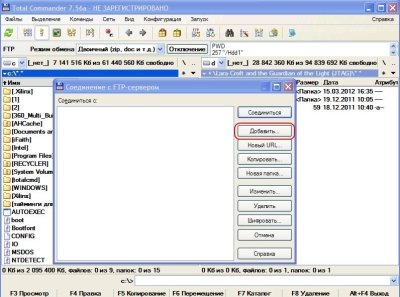
すべてのファイルを開梱したら、ファイルをコンピュータにコピーした場合はUSBを挿入し、[作成したゲーム]フォルダのFlashドライブで、ゲームの名前でフォルダを作成してファイルをコピーします。 あなたはすべてが上の図に表示されているように見なければなりませんが、いくつかのゲームでファイルが大きくなるかもしれません。
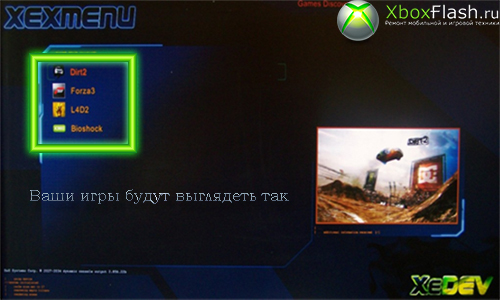
FreeBootを使用するすべてのファイルは準備ができており、Xex.menuプログラムを使用してUSBフラッシュでゲームを開始できます。
XEX.MENUプログラムをダウンロードしてゲーム検出モードに移動し、その後USBフラッシュを接続します。 USBコネクタ Xbox 360. USBフラッシュをコンソールに挿入するには、ボタンを押す必要があります(y)フラッシュまたはHDDメディアのゲームを検索する責任があり、上の図のようにゲームのロゴがあるとすぐに、ボタン(a)ゲームを実行します。
それはUSBフラッシュでゲームを起動するプロセスのすべてのプロセスです.Flashはあなたが私たちの指示を素早く簡単に見つけるのに役立ちます。これはパフォーマンスのためにテストされ、落とし穴を持っていません。
あなたが説明が好きなら、あなたが何か質問があるならば? それからそれらを自由な形で尋ねなさい。
多くのゲーマーは、海賊版のバージョンのゲームをプレイすることが不可能であるため、コンソールの購入を拒否します。 そして、元のライセンスバージョンはPCアナログよりもはるかに高価です。 したがって、誰もがコンピュータのためのTorrentsゲームでダウンロードし、ゲームマーのためのPCのみを使用することを好みます。 これは、コンソール上の海賊が不可能であるというアプリケーションが絶対に誤っているため、重大な間違いです。 あなたはそれをすることができるだけです - あなたはかなりの時間と労力、そしてさまざまなソフトウェアを必要とするでしょう。 しかし、あなたが強化してきれいに行動しているならば、あなたはすべてが出るべきです。 ランダムに動作しないように、この記事ではXbox 360にゲームをインストールする方法について詳しく説明します.FreeBootは、コンソール上で海賊版のバージョンのゲームをインストールすることを可能にするプログラムです。そのため、プレフィックスを使用してください。ゲームに狂ったお金を使わないでください。
"Freibut"とは何ですか?
Xbox 360 FreeBootでゲームをインストールする方法を扱う前に、何がより詳細に書く必要があります。 このプログラム。 したがって、このソフトウェアは、コンソールに「IXBOX」の間に「IXBOX」のマイレーツ画像をオリジナルとして認識させる強制的に意図しています。 これはリムーバブルメディアで排他的に行われますので、PCのプロジェクトで行うことができるため、ディスク上のゲームを録音することはできません。 実際、それについては絶対に悪いことがありますので、指示に従ってもすべてがうまくいき、明確に行くべきです。 それを使えば、Xbox 360を見つけることができます。
プロセスに必要なのは何ですか?

Xbox 360 FreeBootにゲームをインストールする方法を知りたい場合は、最初に必要なもののリストに最初に知り合いになる必要があります。 だから、まず最初にあなたは直接プレフィックス自体を必要とし、それは十分であるべきです 内側のメモリ。 当然のことながら、少なくとも20ギガバイトであることをお勧めします。フリーブットの可能性を楽しむためにハードディスクスペースをクリアする必要があります。 当然ながら、約300ギガバイトであれば、はるかに良いでしょう フリースペースこれはあなたが何も考えることができないでしょう - あなたはゲーム自体と必要なすべての操作の両方に十分なディスク容量を持っています。 また、高品質のハックを持つFreebotがすでにグリッチハックなどのコンソールにインストールされているはずであることを忘れないでください。 さて、あなたが必要とするゲームのそれぞれについて レーザーディスク、CDまたはDVD。 そのようなセットを使えば、すでに何かを数えることができますが、これは指示があなたに言うことすべてではありません。 Xbox360にゲームをインストールする - これはこれに必要なので、これはかなり難しいプロセスです。 たくさんの 異なるプログラム。 あなたはフリーブートだけができると思いましたか? あなたは間違っていました、しかし この命令 あなたが必要とするすべてのプログラムについて教えてください。
必要なプログラム

2つのプログラムグループが必要になるという事実を立て始めます - 最初にファイルを準備するコンピュータにインストールする必要があります。 Xbox 360をインストールしたFreeBootとともに使用するための手順は、当然、コンソール自体の使用よりもはるかに複雑です。 2番目の場合では、ゲームでディスクを挿入し、ゲームプレイを楽しんだり、コンソールのハードドライブにダウンロードする必要があります。 しかし、あなたがこのソフトウェアと無料でゲームを楽しみたいのなら、あなたはインストールする必要があります 追加のプログラム。 FreeBot自体に加えて、あなたはxex.menuを必要とするでしょう。 さて、あなたは必要なものを知っています、そしてまたあなたは必要に取り付けました ソフトウェア - ゲームをインストールする方法を直接知る時が来ました freebootファームウェア Xbox360。
コンピュータで作業する

当然のことながら、コンピューターからプロセスを開始する必要があります - コンソール上で実行したい急流からゲームをダウンロードしてください。 PC用ではなく、コンソールを対象としていることを確認してください。 その後、ゲームが正しく裸で、コンソール自体に投げるのに適していることを確認するためにGameHackを使用してください。 その後、コンピュータにディスクを挿入し、プログラムを使用してコンソールの画像を作成する必要があります。 このソフトウェアは多くのゲーマーからそれ自体を証明し、あなたに良い結果を与えることが保証されているので、ISO2GODを使用することをお勧めします。
コンソールゲームの転送
ゲーム変換が完了すると、メンズグリーンになったことがわかります - それは彼女がコンソールで起動の準備ができていることを意味します。 ただし、これがすべて終了すると考える必要はありません。ファイルをコンソールのディスクドライブに移動するのに十分ではありません。 Xex.Menuプログラムを使用する必要があります。これにより、ライセンスバージョンがある場所にゲームの海賊版バージョンをコピーすることができます。 したがって、このためにライセンスされたディスクを使用していない間、コンソール上のゲームを実行できます。これは非常に高価です。
したがって、あなたはゲームをUSBドライブに記録し、このディスクまたはフラッシュドライブをFreeBootでXbox 360コネクタに挿入しましたが、このゲームはリストに表示されませんでした。 何をすべきか?
この問題は非常に簡単に解決されています。
まず、Xbox 360の外部ディスクをFAT32にフォーマットする必要があります。 別のファイルシステムがディスク上にある場合は、次のようにします。
フォーマットを削除するときに必要なゲームなどを事前コピーします。
ディスクが希望の場合にフォーマットされている場合 ファイルシステムあなたのゲームが正しい形式で記録されているかどうかを確認してください。
FrebutのXbox 360はゲームを実行できません iSOフォーマット。 ゲームでISOイメージをダウンロード(または作成された)ISO-Imageをダウンロードした場合は、ISO2GODプログラムを使用して目的のフォーマットに変換してください。 このプログラムを操作するための簡単でわかりやすい指示が記載されています。
したがって、すべてのものを正しく行った場合:FAT32でUSBディスクをフォーマットし、ゲームをformat.god(またはダウンロードしたファイル)に変換しました。ディスクがXboxに接続されている場合、このゲームはライブラリに表示されます。 これが起こらなかった場合は、ディスクを手動でスキャンする必要があります。
外部USBキャリアに記録されているスキャンゲーム
BからBへ xboxライブラリ 360 USBフラッシュドライブまたはUSBディスクに記録されているゲームを参照してください。
1.メディアをコンソールに接続します
2. FreeStyle Dashboardインターフェースで、インストールポイントに達するまで左のスティックを押し下げます。
3.設定メニューで、「設定」を選択します。

4.「コンテンツ設定」に入れる

5. [コンテンツへのパス]を選択し、フラッシュドライブへのパスを指定します。 デフォルトでは、コンソールの内部ディスク(HDD1)が指定されている場合は、USB0:\\ Games \\を選択する必要があります。
6.走査深度を少なくとも4(より良い、より良い)を設定します。

7. [スキャン]セクションに移動して[スキャン]ボタンをクリックします。
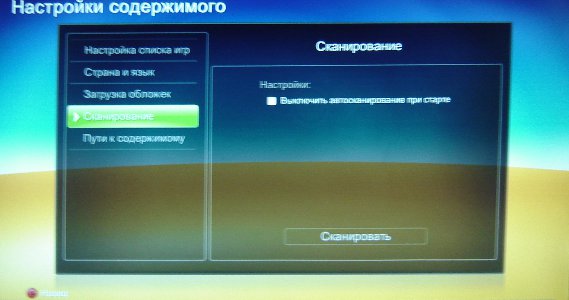
スキャンが完了すると、USBフラッシュドライブまたはUSBディスクに記録されているゲームが起動のために利用可能になります。 あなたは彼らのFSDライブラリを見つけるでしょう。
「私は成功しません!」
フラッシュドライブからゲームを手動でスキャンした後もライブラリに表示されていない場合は、2つのオプションが可能です。
- 「間違った」ディスク。 残念ながら、Xbox 360はいくつかのフラッシュドライブで誤って機能します。 しかし、この場合、あなたのコンソールは全く外部ディスクを「見る」ことはできません。 問題を解決するには、別のUSBフラッシュドライブを試してください。
- 「間違った」イメージ。 あなたはゲームの「壊れた」イメージをダウンロードすることができます。 このゲームを他の場所で見つけてダウンロードしてみてください。
将来の問題を回避する方法
余分なヘッドカイクなしでFREBUTを使用してXbox 360で実行するには、次のヒントを使用します。
- コンソールに十分なディスクボリュームがある場合は、ゲームを直接コピーしてください。 それらは自動的にスキャンされ、ライブラリに追加されなければなりません。 そして、これらのゲームは発売されますが、数ミリ秒が速くなります。
- スキャンの問題が常に発生した場合は、「コンテンツ設定」の「起動時にオートカッティングをオフにする」チェックボックスをオンにしてスキャンしてください。 外部ディスク 手動で
- ファイルをダウンロードする前に急流トラッカーからゲームをダウンロードする場合は、配布とコメントの説明を慎重にお読みください。 説明は命令および他の重要な情報を含み、その分布へのコメントにおいて説明することができる。 考えられる問題 そしてそれらを解決する方法。
これらのヒントはあなたがXbox 360ゲームを楽しむことを願っています、そして技術的な問題の解決策に対処しないでください。
だからあなたはXbox 360のゲームコンソールの幸せな勝者です、そしてあなたは私たちのものになった サービスセンター XboxにFreibut(FreeBoot)をインストールするには。 では、あなた 質問のように、私はゲームをダウンロードしました、そしてそれから何を? プレフィックスにコピーする方法 そして非常に単純です。 2つの方法があります。
- フラッシュドライブまたはポータブルハードディスクを取り出して、必ずコンピュータに接続し、ゲームでフォルダをコピーしてからコンソールに接続してコンソールを使用して内部ハードディスクにコピーしてください。 その下の方法。
- ローカルネットワークを介してゲームをコピーします。
最初の方法をより詳細に検討してください。 そのため、たとえば、FAT 32にフォーマットされたフラッシュドライブがあります。コンピュータのフラッシュドライブフォルダを切り捨てました。 コンソールをオンにし、FSDを開始し、コンダクタに入りました。 これらは、キャリアを選択する能力を持つ2つのウィンドウです。 左に選ぶ uSBデバイスこれはフラッシュドライブになり、右側にHDDを選択してゲームフォルダに移動します。これは私たちの内蔵ハードディスクとゲームをコピーするフォルダです。 今、左側のウィンドウで、コピーするフォルダにカーソルを運び、RBジョイスティックにクランプしてAを押します。すべてコピー処理は実行されています。 その後、ゲームがゲームセクションに正しく表示され始めたという接頭辞を再起動することをお勧めします。
今度は2つ目、より複雑ですが、もっと設備があります。 特にあなたが1つの大きなフラッシュドライブを持っていないならば。 そのため進みます。 ルータがある場合は、Wi-FiとLANケーブルの両方で接続できます。 最も重要なのは、コンソールのIPアドレスを知る必要があります。 これを行うには、オリジナルのダッシュボードで、元のダッシュボードで、FSDを実行している場合はオリジナルで終了する方法、私たちはすでに設定にアクセスする必要があります。ネットワーク設定があり、どのアドレスがコンソールに割り当てられているかを確認します。ルータに接続します。 FSD自体を見て、左下隅に表示する必要があります。 住所を知っています。 コンピュータでも実行します ファイルマネージャー。 私たちは古い古いものを使います 合計コマンダー。。 ネットワークメニューに移動します
「接続します」を選びます fTPサーバー »またはCtrl + F3の組み合わせを押すだけです。 追加を選択したウィンドウが表示されます。
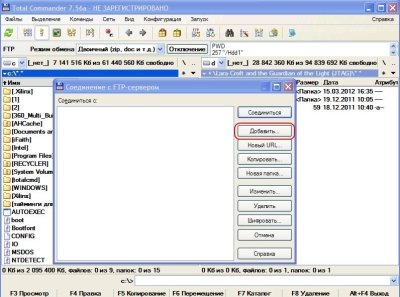
将来のFTP接続の設定を入力してください。 IPアドレスとユーザー名とパスワード。 IPアドレスはコンソールのアドレス、デフォルトのXboxでユーザー名とパスワードです。

その後、OKをクリックして新しい fTP接続ファイルをコピーしてXboxでトイズをドロップします。

その後、最小の残った、ゲームをコピーして、私たちのプレフィックスが左側に開かれ、そこで私たちのコンピュータの右側にあるゲームフォルダを選択します。 左側で、コピーするコンピュータ上のゲームで右フォルダのゲームフォルダを選択し、[F5]をクリックして[プロセス]を実行している
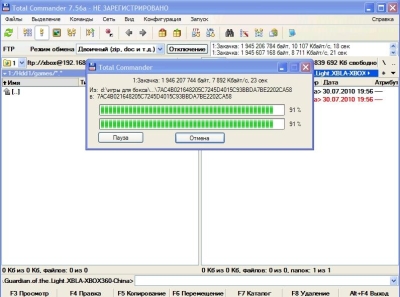

自尊心のゲーマーが単にそうではないことができません。 あなたがツールに限定されず、彼らのリリースの直後にすべての小説を購入することを余裕があるならば、しかし、どれほど安全なユーザーになるべきか? 特にこの記事では、この記事は、フラッシュドライブからXbox 360で再生する方法を扱います。
簡単な操作では、USBドライブからXbox 360のおもちゃを実行できます。
すぐに工場のファームウェアを決めることができました、それは間違いなく働きません。 例外は、すでに購入されたゲームへの無料追加でのみで、今ではそうではありません。 インターネットからダウンロードしてUSBフラッシュドライブに録音したゲームを開始できるようにするには、FreeBootのXboxの変更を再充実させる必要があります。 特別な道具がなければ、あなたはデバイスを点滅させることはできませんので、あなたの街の専門家に訴え、あなたがすべてをするでしょう。
彼らがこのアイテムを考え出した場合は、レコードに進みます。
フラッシュドライブを準備します
Xbox 360のフラッシュドライブを準備する方法 まず、FAT32ファイルシステムのドライブをフォーマットする必要があります。 もうなく、そうでなければXboxはファイルを表示しません。 これを行うには、ドライブをポートに挿入します。 パソコン またはラップトップ、「マイコンピュータ」にアクセスして、USBフラッシュドライブを探して、マウスの左ボタンをクリックしてください。 現れる コンテキストメニュー"フォーマット"項目を選択する必要がある場所。 表示されたウィンドウで、ファイルシステムを指定し、クイックフォーマットチェックボックスにチェックボックスを入り、プロセスの終了を期待します。 このすべての操作で完了したことを言うことは可能ですが、その後、一部のユーザーは問題を抱えているので、ファイルのコピーにもっと詳しく説明します。
最も一般的な場合は、フラッシュドライブに「ゲーム」フォルダを作成して、そこに必要なすべてのゲームを転送するのに十分です。 注意して、この方法でフォルダを呼び出す必要があり、ファイル、すなわちファイル、つまりイメージが不適切である必要があります。 誰もがどのようにするのかを知っているわけではないので、すぐに特殊なプログラムを使用しますが、それがなしでは可能ですが。
2つのプログラムを使用します.ISO2GODとWX360を使用して、必要に応じて1つの拡張子から別の拡張子に画像を変換します.2番目にアーカイブを解凍します。 そのため、インターネット上で完全にWX360を起動した画像をダウンロードしました。 そのようなウィンドウが表示されます。
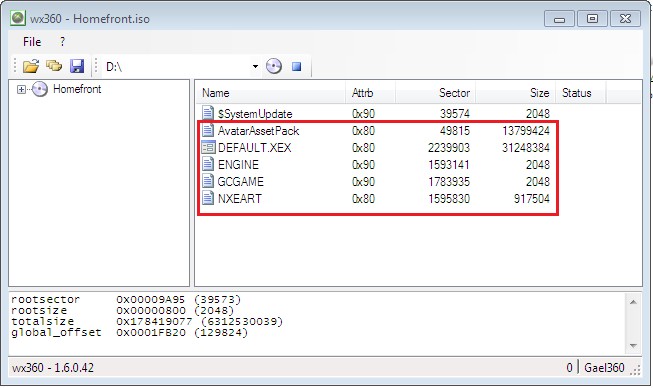
最初に同じボタンを使ってプログラムにイメージを追加してください。 このイメージのすべてのファイルとフォルダが情報フィールドに表示され、スクリーンショットのように最初以外のすべてのファイルを強調表示する必要があります。 "extract"ボタンと "Flashka / Games"フォルダ/ゲーム名を指定する最終ディレクトリをクリックします。
それは必ずしも画像の拡張ではありませんプログラムに近づき、それを解凍することはできませんので、ISO2GODプログラムを示しました。 ISO処理に画像を追加し、出力に神のイメージを取得するのに十分であるため、その使用に複雑なものは何もありません。その後、WX360を既に実行しています。
ゲームを実行します
フラッシュドライブからのXbox 360ゲームの起動では、落とし穴が表示されない、完成したUSBフラッシュドライブをコンソールに挿入するだけで、検索モード「ゲーム検出」を開始します。あなたがダウンロードしたゲームは検索結果に表示されます。 この場合、システムのすべての控訴はフラッシュドライブに行き、ゲームをスピードに移動するのはうれしいです。 hDD デバイス 以下の見出しの下で話しますかについてはあまり難しくないようにしてください。
Xboxハードドライブでゲームをコピーします
原則として、FreeBootにはフリースタイルランチャーが組み込まれていますが、以下はスクリーンショットを作成し、私たちが話しているものを明確にします。
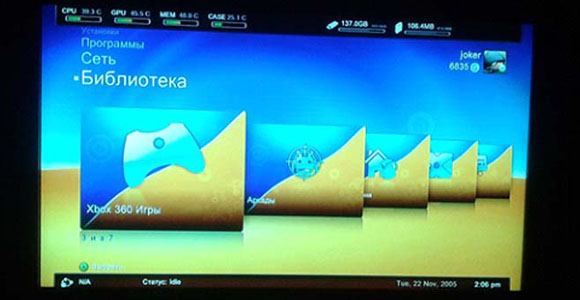
Xbox 360でフラッシュドライブを開くには? 「プログラム」セクションに移動して、アイテム「エクスプローラ」を見つける必要があります。 これは私たちをコピーするのに役立つ最も普通の導体です。 ファイル Xboxハードドライブで。 2つの同一のウィンドウが開きます。 USB0とUSB1が必要です。最初のフォルダはハードディスクで、2番目のフォルダは私たちのフラッシュドライブです。 左側のウィンドウで、フラッシュドライブを開き、右側のウィンドウでハードディスクを開きます。 窓の中に ハードディスク コンテンツ/ 0000000000フォルダに行きます。 そこにゲームファイルをコピーします。 Flash Driveウィンドウで、ゲームパッドの "X"キーを付けてゲームフォルダを選択し、 "RB"キーをクランプする、マークは矢印の形で表示され、ファイルは転送され、選択を確認できます。 "かぎ。 この転送終了時に、コンソールを再起動することを忘れないでください。
![]()
あなたは同じ指揮者またはゲームの発見を通してゲームを実行することができます。 あなたが指揮者から実行することにした場合は、あなたがファイルを探すためにゲームを使ってフォルダ内の内側に.xexを実行して実行します。
結論
私たちは、フラッシュドライブからHBox 360をプレイする方法、これらすべての操作の中で主な問題です - あなたのデバイスがFreeBootでリフレッシュしていない場合は無用です。 記録と起動のプロセスは簡単です、間に合うように、そして最後に入手します 作業ゲーム すべてのチャームを使って、無料で ファームウェアに1回支払うか、毎回支払う 新しいゲーム - どちらの選択肢も、独自のマイナスと利点を持っています。
質問がある場合 - コメントに尋ねてください!



















